PANTUM奔图智惠系列M6760DW多功能一体机开箱深度体验评测
阿奎罗
2021.07.29
多功能一体机不仅适用于公司办公,家庭日常使用也非常方便。奔图是哪个国家的品牌?PANTUM奔图一体机质量怎么样?奔图还是惠普一体机好?奔图一体机M6760DW怎么扫描?怎么复印身份证?怎么换墨盒?有哪些优缺点?值得入手吗?请看菜油发来的奔图M6760DW多功能一体机的开箱深度体验评测。

这款一体机的外包装采用红色为主色调,非常醒目。包装箱正面给出了机器的主要卖点,侧面标注机器通过了Mopria和Air print认证,可以通过网络来进行打印或扫描。包装箱顶部以图画方式指引用户开箱取出产品及附件,对照清点。

来张全家福。产品一共包括:奔图一体机、安装指南、三包凭证、驱动光盘、电源线、USB数据线。

一体机刚从箱子里取出时长这样。蓝色胶带主要用于固定各种仓门和活动部件,橙色瓦楞纸用于加固支撑,以保证机器完好无损。

胶带的末端都有一小段对折,方便用户轻松揭开胶带,不需要用指甲去抠,细节用心。


控制面板上配备了大字体的液晶屏幕,可调节俯仰角度,带来更舒适的可视角度。右上角是状态指示灯,开机后亮起,十分漂亮。按键的手感也非常舒适,反应灵敏。菜单上的功能非常丰富,新用户需要慢慢消化一下。
新机到手,首先要进行一系列的准备工作。先打开正面的硒鼓仓门,取出鼓粉组件。这款一体机采用鼓粉分离设计,鼓粉组件由硒鼓和粉盒组合构成,轻按左下角的蓝色按钮即可取下粉盒。粉盒型号TO-460,可打印1500页,还有可打印3000页的大容量粉盒,型号为TO-460H,大家可以根据需要选择。

硒鼓和粉盒都有黑色厚纸和封条保护,厂家用黄色材质和图文进行了提示。取下粉盒后左右摇晃几次,使里面的碳粉混合均匀,然后从左侧用力拉出封条。取下鼓组件上的黑色保护纸,将其余粉盒安装在一起,然后沿水平方向将组件插入仓内,确保安装到位。

一体机的最下方是大容量自动进纸盒,后方的带蓝色按钮的灰色卡子是长度导纸板,负责顶着纸张的短边,左右两侧的宽度导纸板用来固定纸张的长边。通过调节这3个卡扣,一体机就可以打印各种规格的纸张,最大支持A4纸,这也是家庭和办公打印最常用的尺寸。

机身背后自动进纸盒的上方配置有双面打印单元,也就是我在图中取出来的这个,它的功能就是实现自动双面打印。

此款一体机支持打印、扫描、复印等多种功能,不仅支持USB和无线网络连接,背后还配置有LAN口连接有线网络,并且支持手机WiFi热点直连,可以说充分考虑到了家庭和中小企业办公的各种使用场景。接下来,本人就以小白的视角来测试这款一体机的易用性和多功能。
一、手机APP无线连接
奔图一体机提供APP扫码直连、APP扫码配网(连接路由器)两种连接方式,支持各种设备无线连接和访问,即使没有电脑也能顺利操作。
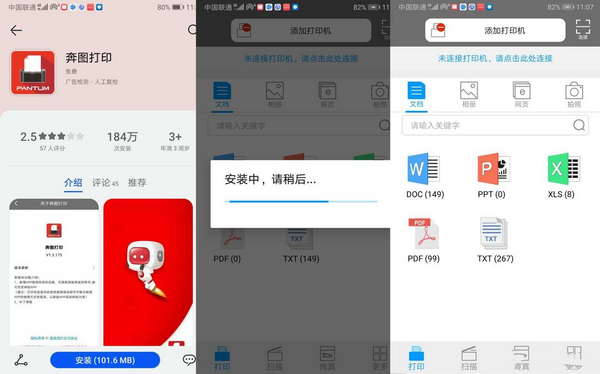
首先关注奔图打印公众号,或在App Store和应用商店下载安装奔图打印App。
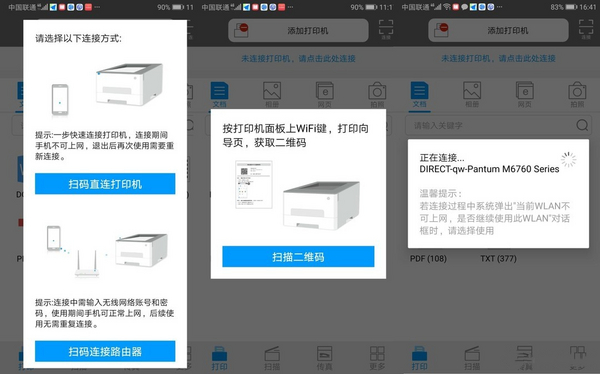
扫码直连最为简单快捷,这是利用打印机的WiFi热点让手机来进行访问和控制,但要注意在这种情况下,手机暂时不能访问互联网。
如果想同时访问互联网,可以选择扫码连接路由器,将一体机接入家庭或办公室局域网。按照App提示按下控制面板的WiFi键,机器会打印一张向导页,用App扫描向导页上的二维码,按提示操作即可,非常简单。使用这种方式连接之后,局域网内的其他设备,如计算机都能共享和访问这台一体机了。
二、自动双面无线打印
连接成功,界面顶部会显示当前连接的打印机型号和状态。授权App之后,主窗口的文档页面会有各种格式的内容统计,支持所有当前主流的办公文档格式。此外还有相册、网页和拍照模块,其内容都可以输出到一体机进行打印。
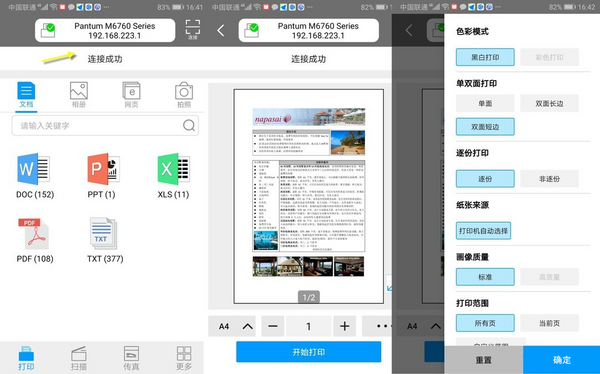
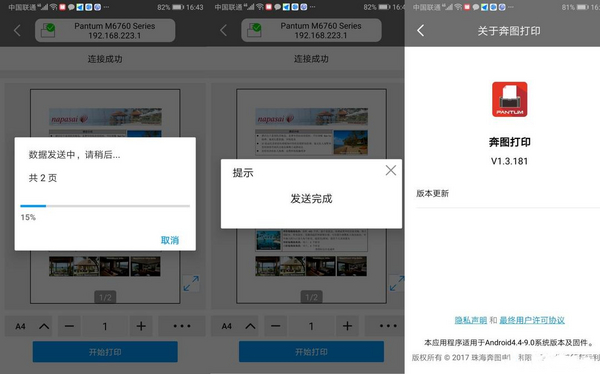
任意选择一个PDF文档,设定“双面短边”,其他设置不变,点击确定,机器就会进行自动双面打印。第一面打印完之后,纸张会回退到自动双面单元,接着打印第二面,整个过程非常有趣。打印过程中,液晶屏和彩色指示灯都会有状态指示。
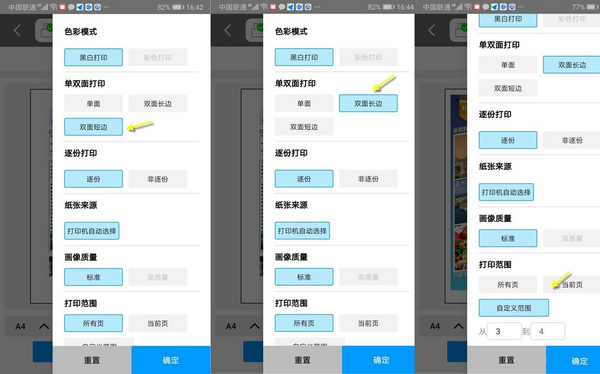
在App端的打印设置里,还可以设定打印方式、画像质量、打印范围等,能够满足办公等需要。
三、手机端无线扫描
无线打印和扫描都属于一旦用了就回不去的功能,现在换iPad Pro,用iOS版的奔图打印App来体验无线扫描。在App中设置好彩色/灰度、扫描分辨率等参数,然后点击扫描即可。扫描结果可保存为图片或PDF文档。
四、电脑一键安装驱动
访问奔图打印官网>服务与支持>支持与下载,用6760DW搜索到相应的型号,来到资源下载页面。

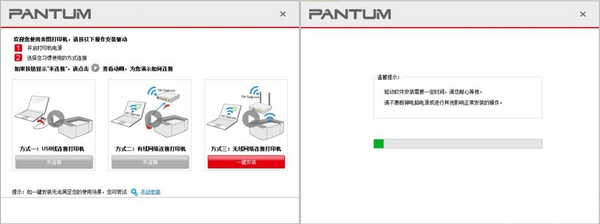
选择合适的操作系统,本机为Win10。点击下载驱动安装包。下载完成后点击运行,选择无线网络连接打印机。
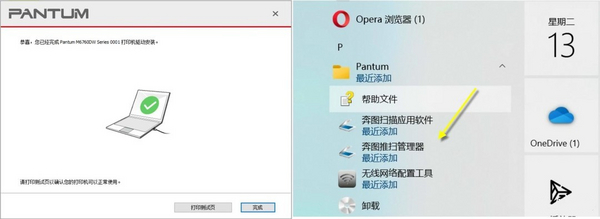
驱动程序很快安装完成,在开始菜单可以看到新增了奔图扫描应用软件、奔图推扫管理器、无线网络配置工具等软件,把驱动和配套的应用软件都装好了。
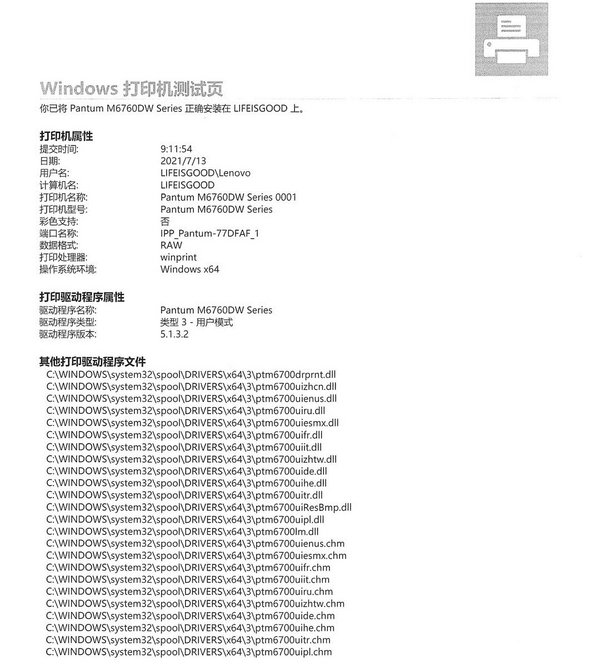
打印一张测试页,说明无线网络连接、驱动程序、无线打印都工作正常。
五、PC端无线扫描
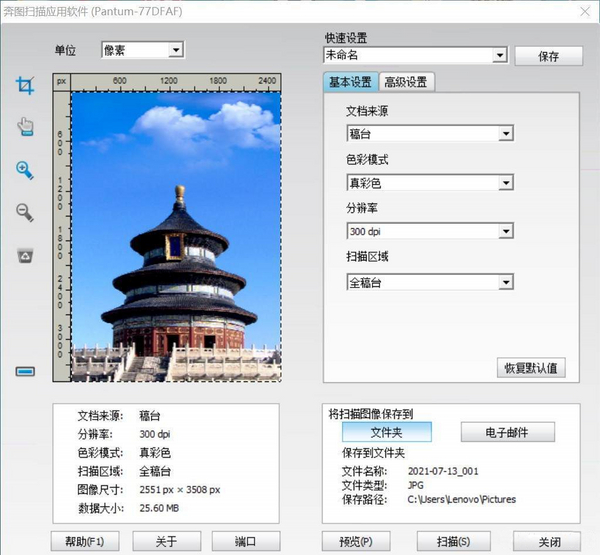
一体机有两种方法来进行扫描,一是运行独立的奔图扫描应用软件,选择色彩、分辨率,扫描区域选自定义。这种方式需要扫描两遍,第一遍先点预览,扫描草稿后选择需要扫描的区域;第二遍再点扫描,得到正式的扫描图像,适合对图像处理要求高的用户。
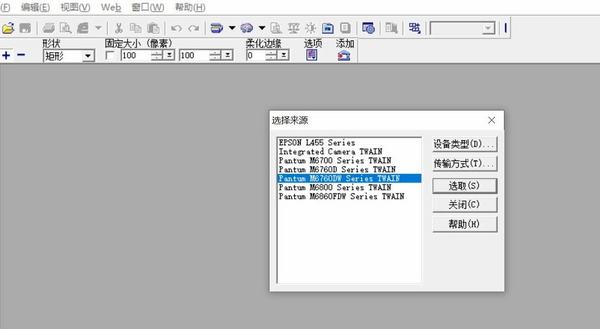
第二种方法是直接在常用的图形图像处理软件中,选择和设定导入来源为奔图M6760DW Series TWAIN,类型为平板扫描仪。默认扫描区域可以是全稿台或是A4、B5等幅面,无需预览,扫描速度快,步骤也简单,能够适应日常办公的需要。
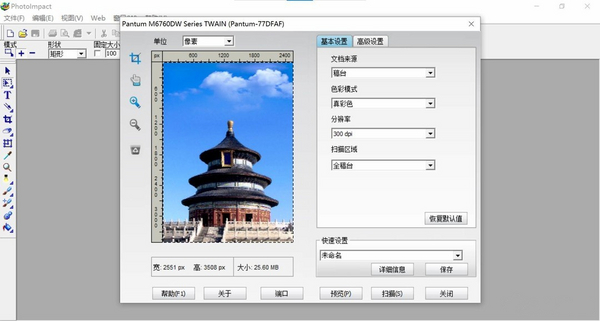
这是本人在图像处理软件中调用的一体机界面,与奔图的扫描应用软件大同小异。
六、票据复印
奔图M6760DW一体机具有票据复印功能,能够自动对红色、粉色等较浅的字迹或印章进行加深,复印效果更加清晰美观。

先使用默认的复印功能,复印按钮背光亮起。操作时,液晶屏会给出明确的状态和操作指示。

左侧是原件,右侧是复印件,给大家看下默认复印模式下的效果。原件、复印件的图片均由此款一体机扫描得出。原件中印章、表格、水印等都是红色、粉色、褐色等对黑白复印机不太友好的颜色,然鹅在普通复印模式下,表格、字迹、印章也都比较清楚,说实话也能够让人满意了。
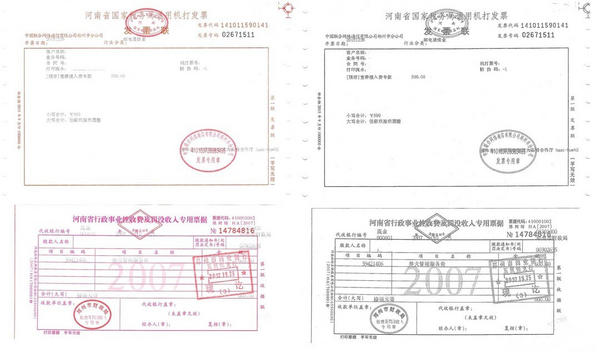
再来按第三个按钮,选择票据复印模式,看看这一模式下的效果对比。在票据复印模式下,明显表格、字迹、印章的线条都加深了,即使是非常细的表格线、极小的字体都复印得非常清晰,看起来毫不费力。
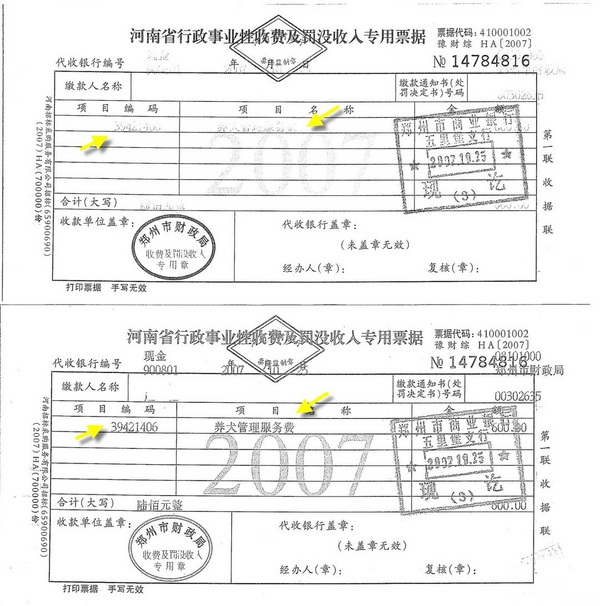
取一张票据放大后进行对比,上面那个是复印模式,下面是票据复印模式。箭头所指处,上图的项目编码和项目名称颜色都比较浅,几乎完全看不清,而在票据复印模式下,字迹清晰可见,对比明显。原件正中间巨大的2007水印为浅粉色,在票据复印下也自动进行了加深,避免字迹糊成一片。
七、身份证复印
此款一体机的身份证复印功能有上下排列、左右排列两种组合方式,还可以选择全页和半页输出,一共4种输出方式。扫描器左侧还有图文操作指南,一看就懂,一用就会。


按下身份证复印按键,输出模式选择全页上下,然后把身份证的正面放在扫描器上,按绿色开始键。扫描完成后,先暂存在内存中,液晶屏会给出翻面的提示。再把身份证的背面放在扫描器玻璃面板上,接着按下绿色的开始键(参看液晶屏提示)。

正反面两幅的图像都扫描完成后,机器就会自动开始打印输出。在扫描身份证反面时,本人故意把它放歪了,没想到这款机器能够自动纠偏,输出的仍然是排列整齐的图像。
八、打印速度与输出质量
这款一体机的标称打印速度为30页/分,我用一个30页的打印任务进行了试验,结果花了大约1分钟多一点的时间就完成了,可以认为达到了标称速度。

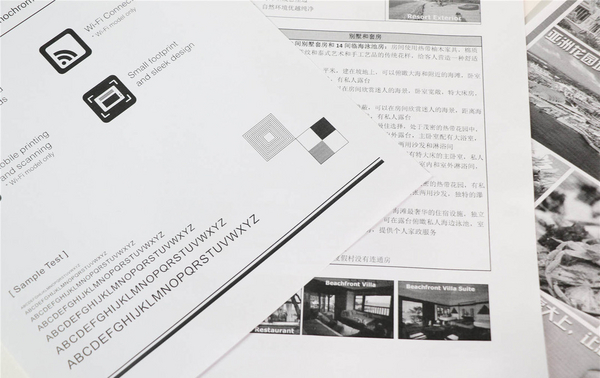

这款一体机的输出质量同样无可挑剔。我分别用打印测试页、文字表格、图片等不同的素材进行了测试,结果打印效果异常清晰,没有出现虚线、模糊、浓淡不均等问题。逐页检视,纸张干净,页面无噪点,定影牢固。
经过一系列深度测试与体验,这款奔图M6760DW多功能一体机具备打印、扫描、复印三种功能,支持USB、有线网络、无线网络连接,尤其支持手机App无线连接,简单又方便。一体机还兼容目前主流的操作系统及文件格式,无论是计算机、手机还是平板电脑,都能轻松进行无线扫描和打印。一体机还支持家庭或团队成员共享使用,输出效果也非常清晰,打印速度快,配合自动双面打印、票据打印自动加深、身份证复印智能纠偏等功能,还有鼓粉分离式耗材设计,能够满足家用及日常办公需求,强烈推荐。